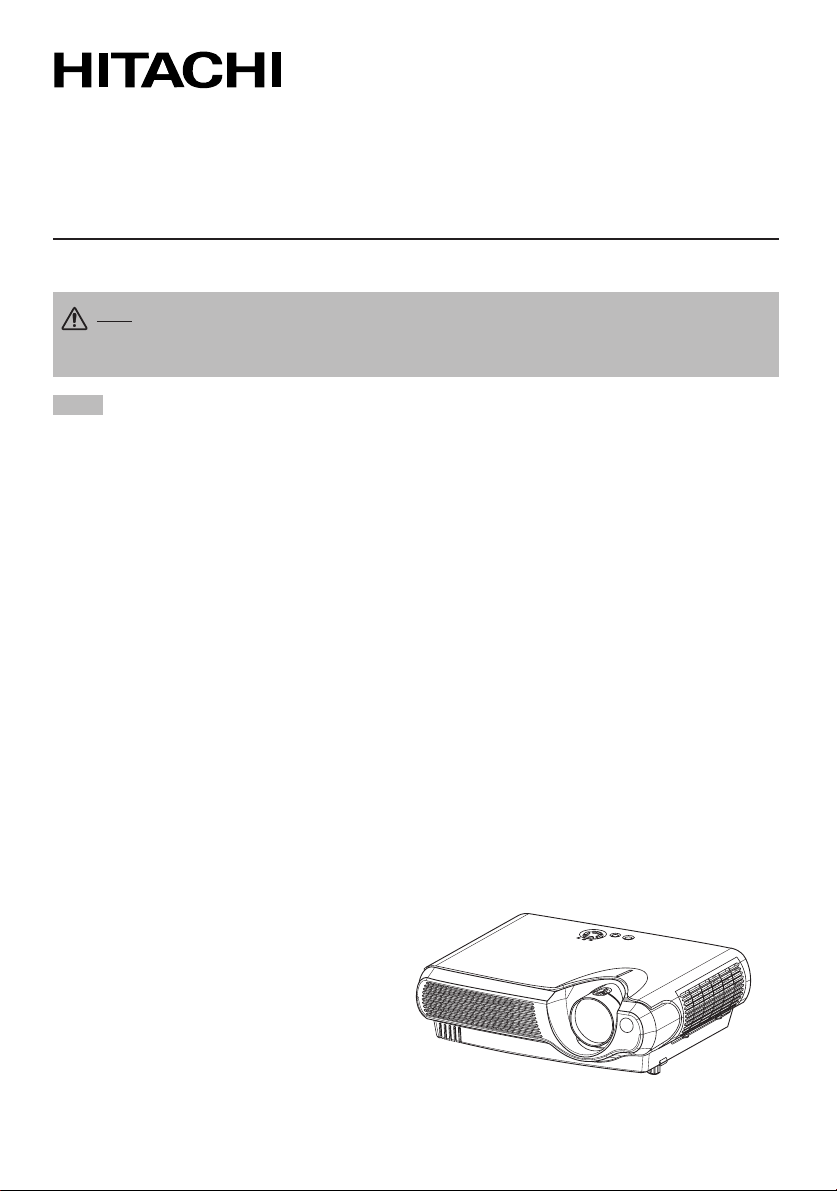
프로젝터
CP-S235W
사용 설명서 - 조작 가이드
이번에 본 제품을 구입하여 주셔서 대단히 감사 드립니다.
경고 본 제품을 바르게 사용하기 위해서는, 사용 전에“사용 설명서 - 안전 가이드”
내용을 숙지하시고, 읽은 후에는 향후 사용을 위해 안전한 곳에 보관하여 주십시
오.
• 본서에 기재되어 있는 내용은 예고 없이 변경하는 일이 있습니다.
알림
• 본제품의 제조자는, 본서에 있어서의 기재 오류에 대해서 일절의 책임도 지지 않습니다.
• 본서 내용의 일부 혹은 전부를 무단으로 복사하거나 전재하여 사용하는 것을 절대 금합니다.
상표에 관하여:
• VGA 및 XGA 는 International Business Machines Corporation 의 등록상표입니다.
• Apple 및 Mac 는 Apple Computer, Inc 의 등록상표입니다.
• VESA 및 SVGA 는 Video Electronics Standard Association 의 상표입니다.
• Windows 는 Microsoft Corporation 의 등록상표입니다.
그 밖의 회사명 및 상품명 등은 각 회사의 상표 또는 등록상표입니다.
1
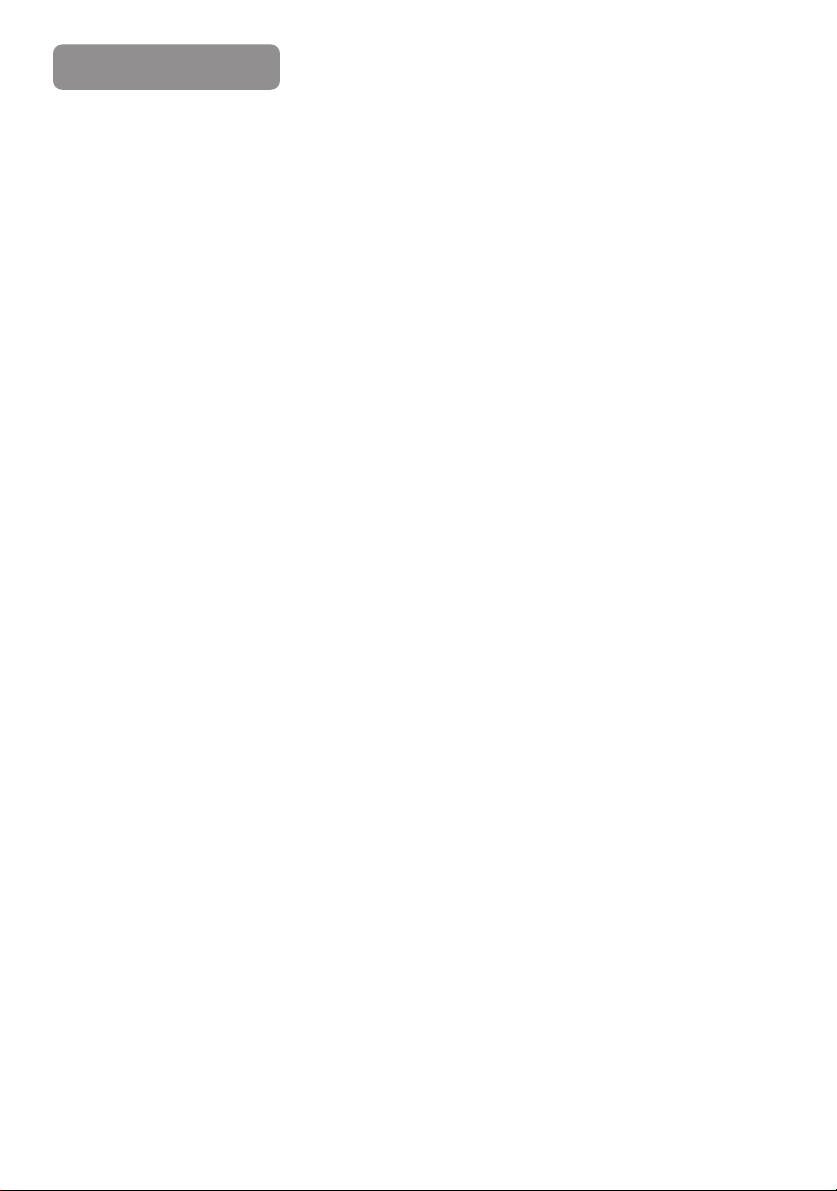
목 차
특장(特長) ........................... 3
준비 .................................. 3
각 부분의 명칭 ...................... 4
본체 ............................... 4
렌즈캡을 단단히 고정시킨다 .... 4
리모컨 ............................. 6
설정 .................................. 7
배치 ............................... 7
프로젝터의 엘리베이터
조정하기 .......................... 8
수중(手中)에 있는 기기의
접속 ............................... 9
전원 연결하기 ................... 11
리모컨 .............................. 12
삽입 배터리 ..................... 12
리모컨의 조작에 관하여 ....... 13
전원 ON/OFF .................... 14
전원 켜기 ....................... 14
입력신호를 선택한다 ........... 15
전원을 끊는 방법 ............... 16
작동 ................................ 17
음량을 조절한다 ................ 17
음성을 일시적으로 끈다 ....... 17
화면의 위치를 조절한다 ....... 18
자동적으로 화면을
조절한다 ........................ 19
사다리꼴 일그러짐을
보정한다 ........................ 19
화면을 확대한다 ................ 20
영상을 정지시킨다 ............. 20
신호 검색 ....................... 21
화면의 가로 및 세로의
비율을 선택한다 ................ 21
화면을 일시적으로
소거한다 ........................ 21
멀티 기능 설정 .................... 22
메뉴 기능 사용하기 ............ 22
메인 메뉴 ....................... 23
영상 -1 메뉴 .................... 24
영상 -2 메뉴 .................... 26
입력 메뉴 ....................... 27
자동조정 메뉴 .................. 29
스크린 메뉴 ..................... 30
기타 메뉴 ....................... 31
퍼스널 컴퓨터의 화면을
조작한다 ........................... 32
램프 ................................ 33
램프 교환하기 .................. 34
에어 필터 .......................... 35
에어 필터의 손질 ............... 35
에어 필터의 교환 ............... 36
기타 손질에 관해서 ............... 37
내부 손질 ....................... 37
렌즈 손질 ....................... 37
캐비넷과 리모컨 손질 .......... 37
문제 해결 .......................... 38
메세지에 관해서 ................ 38
인디케이터 램프에 관해서 ..... 40
고장이라고 착각하기 쉬운
현상에 관해서 .................. 42
보증과 애프터서비스 ........... 43
규 정 ............................... 44
2
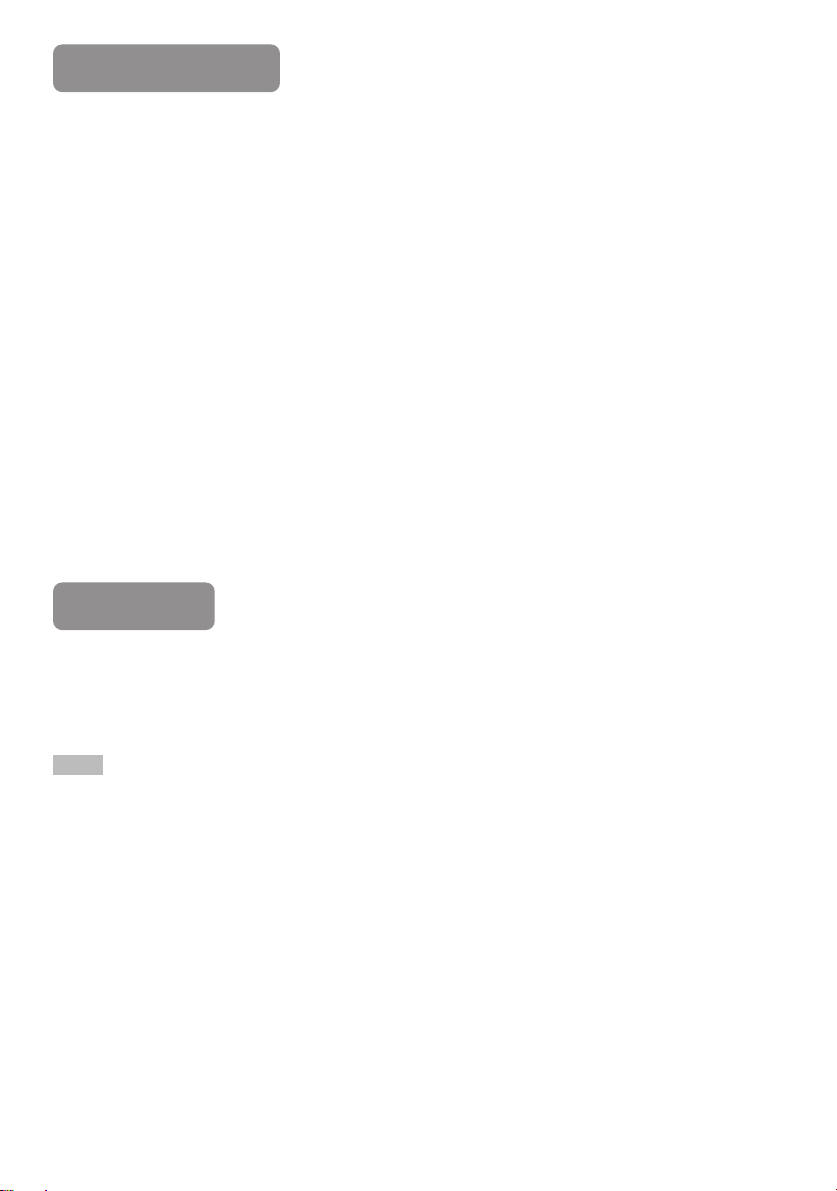
특장(特長)
본 멀티미디어 프로젝터는 NTSC/PAL/SECAM 비디오 신호와같은 여러 컴퓨
터 신호를 화면에 투사하는데에 이용합니다. 설치하는 장소를 차지하지 않으며
간단하게 대화면을 실현할 수 있습니다.
● 고휘도
UHB 램프 및 고효율 광학계를 채용함으로써 고휘도(高輝度)를 실현.
● 소음 저감기능
프로젝터 사용시의 소음(騷音)을 저감.
● 사용자 메모리 기능
본 프로젝터는 내 메모리 기능으로 4 설정을 기억할 수 있습니다.
● 확대기능
희망하시는 부분을 확대하여 표시할 수 있는 ' 확대 ' 기능을 장비(裝備).
● 키스톤 왜곡 보정
왜곡된 이미지를 전기적으로 재빨리 보정합니다.
준비
“사용 설명서 - 빨리보기 가이드”“부속품 일괄”을 봐주십시오. 프로젝터와함
께 거기에 보여진 항목이 함께 들어있어야 합니다. 빠진 항목이 있으면 대리점
에 연락해 주십시오.
알림
• 본 제품의 짐을 꾸려 포장한 재료는 반품할 경우를 대비하여 잘 보관하여 두십시오.
3
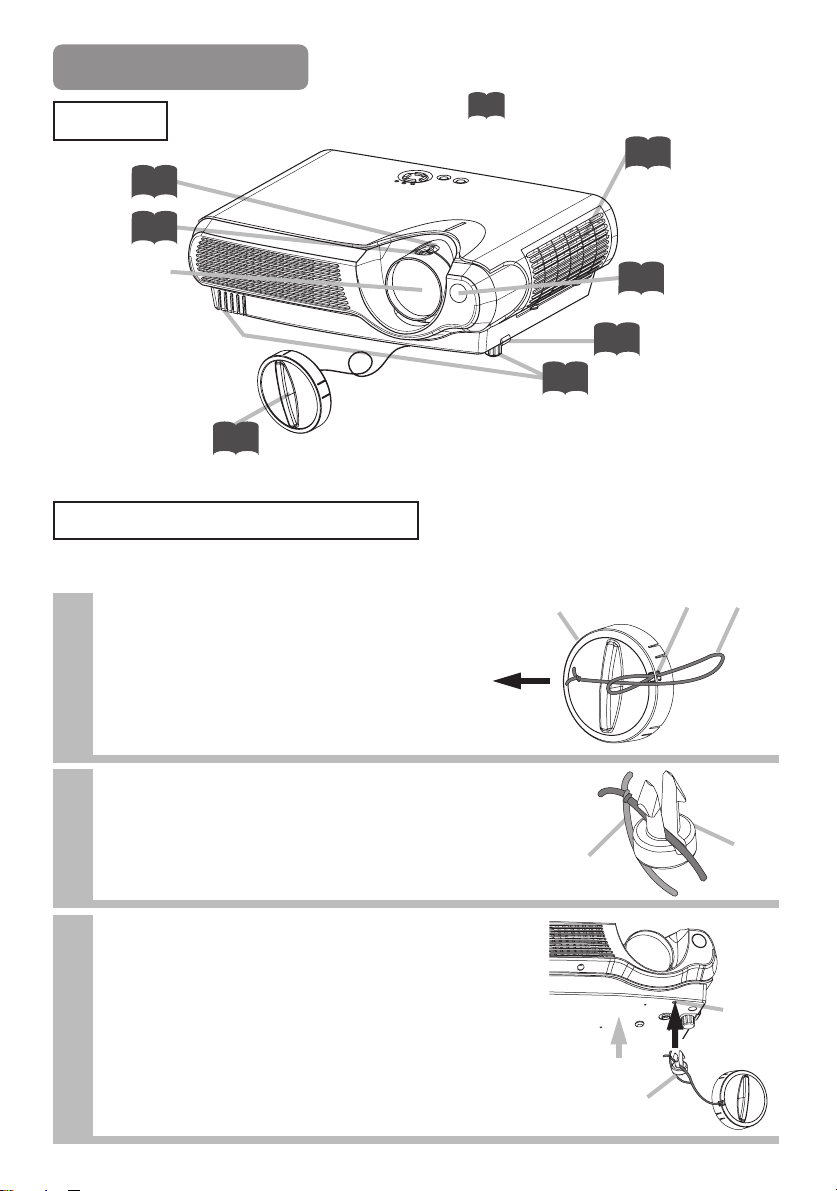
각 부분의 명칭
본체
안의 숫자는 참조 페이지입니다.
35
줌 링
포커스 링
(화상이 여
기에서 투
사됩니다.)
15
15
렌즈
렌즈캡
8
14
에어 필터 커버
(안쪽에 에어 필터
가 있습니다.)
리모컨의 수광
13
부(受光部)
조정발 버튼
8
조정발 버튼
프로젝터(전면 / 우측)
렌즈캡을 단단히 고정시킨다
분실하지 않도록, 스트랩을 사용하여 렌즈캡을 프로젝터에 단단히 고정시킨다.
오른쪽 그림과 같이, 스트랩을 렌즈캡의 스트
1
랩링에 고정시킨다.
렌즈캡
스트랩링
스트랩
잡아당긴다
오른쪽 그림과 같이, 리벳의 움푹패인곳에 스
2
트랩의 한쪽을 집어넣는다.
리벳
스트랩
구멍
밀어넣는다
리벳을 스트랩구멍안으로 밀어넣는다.
3
스트랩
(바닥면)
리벳
4
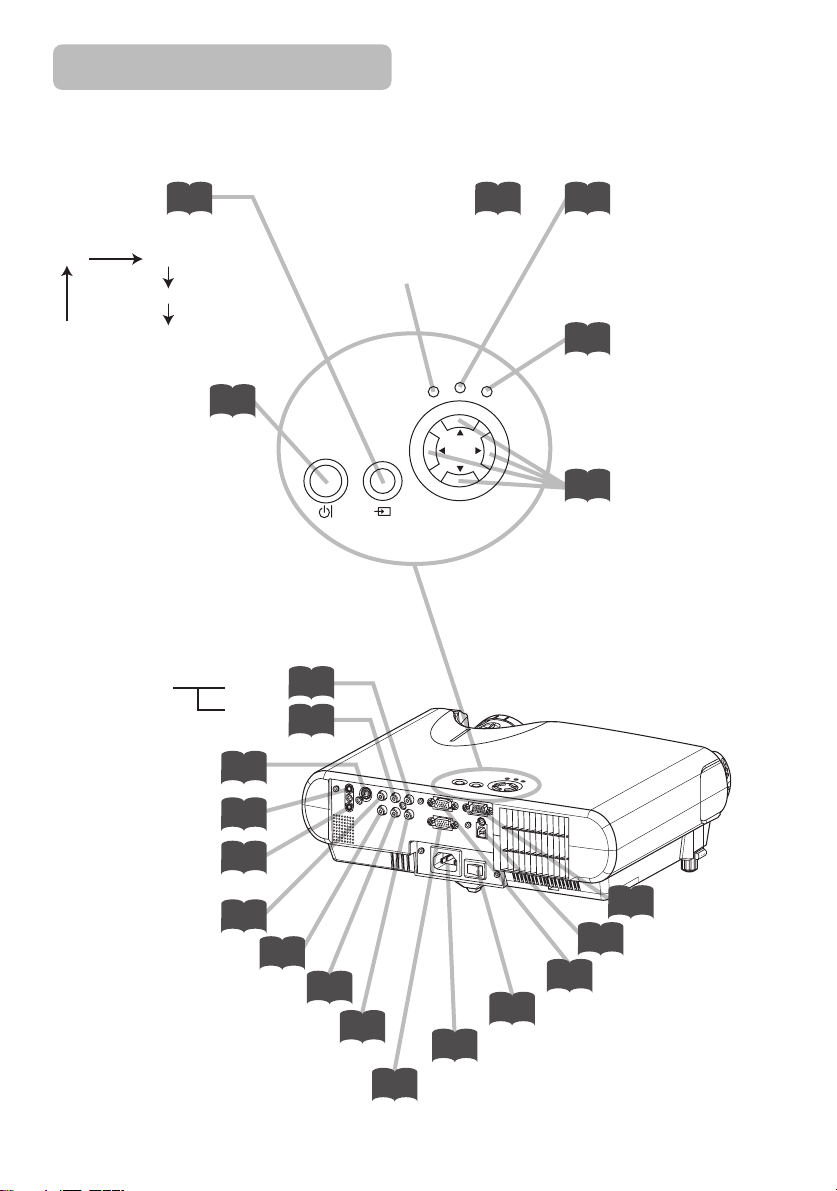
각 부분의 명칭(계속)
본체(계속)
INPUT 버튼
신호 포트 간을 토글합니다.
RGB VIDEO
COMPONENT VIDEO
STANDBY/ON
15 14 40
S-VIDEO
14
버튼
전원 켜기 / 끄기를 위해서
준비되었습니다.
“전원 ON/OFF”섹션을
참조해주십시오.
AUDIO R 단자
(비디오 기기로부터)
S-VIDEO 단자
10
L 단자
POWER 인디케이터
전원 공급 상태를 알려줍니
다. “전원 ON/OFF”섹
션을 참조해주십시오.
TEMP
POWER
STANDBY/ON
INPUT
MENU
10
10
LAMP
TEMP 인디케이터
내부 온도에 관한 어떤 문제가
발생하였을 경우 점등 또는 점
멸합니다.
40
LAMP 인디케이터
램프에 관한 어떤 문제가 발생
하였을 경우 점등 또는 점멸합
니다.
22
MENU 버튼
메뉴 기능을 작동합니다.
AUDIO OUT 단자
AUDIO IN 단자
10
10
(컴퓨터로부터)
VIDEO 단자
10
컴포넌트 VIDEO - Y
컴포넌트 VIDEO - CB/PB
컴포넌트 VIDEO - CR/PR
10
10
10
10
프로젝터(후면 / 좌측)
A
CIN
전원 스위치
14
AC 인렛
11
CONTROL 포트
10
RGB IN 포트
10
RGB OUT 포트
10
USB 단자
5
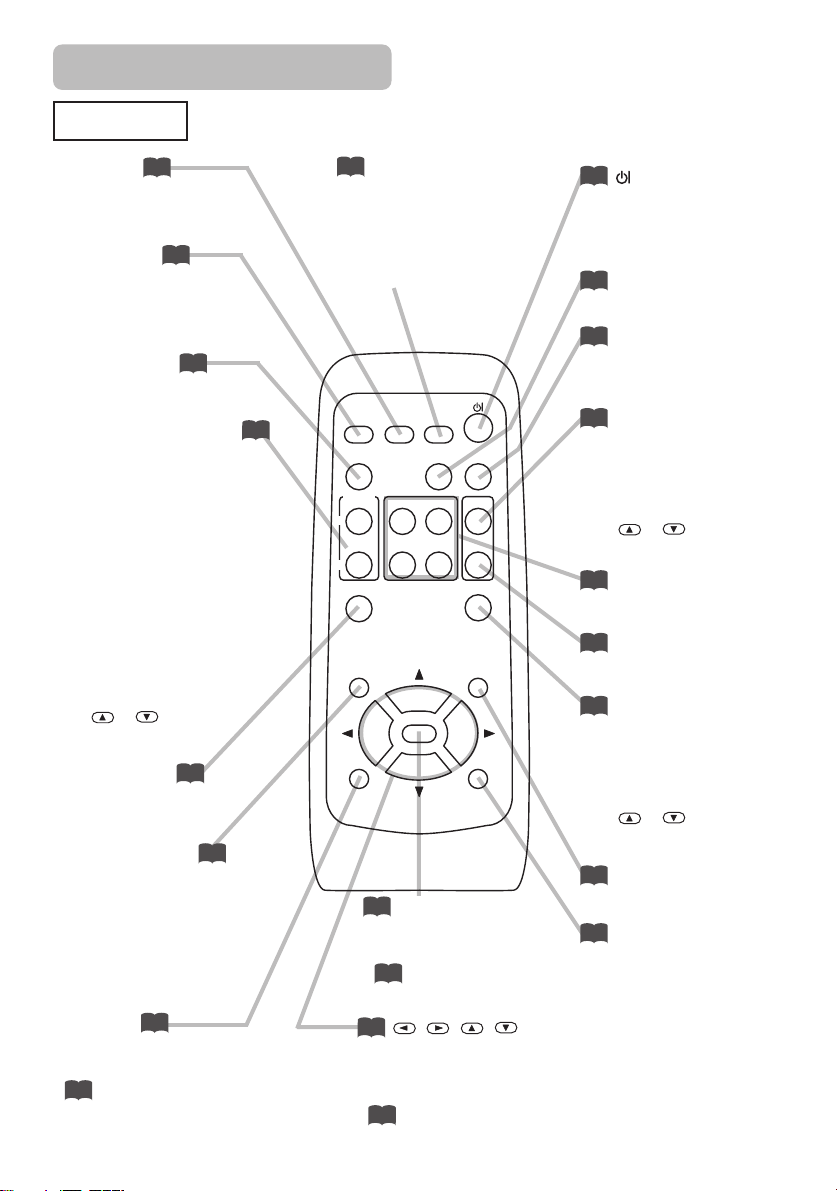
각 부분의 명칭(계속)
리모컨
RGB 버튼
15
RGB 포트의 입력 신호를
선택합니다.
VIDEO 버튼
15
VIDEO, S-VIDEO 와
COMPONENT VIDEO
의 신호 포트를 토글합니다.
ASPECT 버튼
21
종횡비 모드를 토글합니다.
MAGNIFY ON/OFF
버튼
MAGNIFY 모드를 켜짐 /
꺼짐으로 합니다.
MAGNIFY 모드에서,
확대된 부분을 이동하려면,
(1) POSITION 버튼을
누릅니다.
(2) 커서 버튼을 사용해서
화상을 이동합니다.
(3) POSITION 버튼을
다시 눌러서 종료합니다.
확대 수준을 변경하려면,
커서
/ 버튼을 사
용하십시오.
FREEZE 버튼
20
화상을 일시정지 / 활성화
시킵니다.
POSITION 버튼
18
POSITION 모드를 켜기 /
끄기 합니다. (RGB 입력
용)
POSITION 모드에서,
화상을 이동하려면,
커서 버튼을 사용하십시오.
ESC 버튼
22
메뉴 기능에서 이전 디스플
레이로 되돌아갑니다.
32
( PC 화면을 조작하는
데에 사용가능)
6
20
21
SEARCH 버튼
RGB, VIDEO, SVIDEO 그리고
COMPONENT VIDEO
의 신호 포트 사이의 입력
신호를 검색합니다.
RGB
VIDEO
ASPECT
MAGNIFY
ON
OFF
ESC RESET
SEARCH
AUTO BLANK
ENTER
PAG E DOWN
VOLUM E
MUTE
KEYSTONEFREEZE
MENUPOSITION
HOME PAGE UP
END
22
ENTER 버튼
메뉴 기능에서 다음 작동
으로 진행합니다.
32
( PC 화면을 조작하
는 데에 사용가능)
22
, , ,
(커서) 버튼
조정이나 메뉴 조절에 사
용됩니다.
32
( PC 화면을 조작하는
데에 사용가능)
14
(STANDBY/
ON) 버튼
전원 켜기 / 끄기를 위해서
준비되었습니다.
19
AUTO 버튼
자동 조정을 실행합니다.
21
BLANK 버튼
은 화면을 일시적으로 공백
으로 합니다.
17
VOLUME 버튼
VOLUME 모드를 켜기 /
끄기 합니다.
VOLUME 모드에서,
볼륨을 조정하려면,
커서
용하십시오.
KEYBOARD 버튼
PC 화면을 조작.
MUTE 버튼
음향을 뮤트 / 복귀 합니다.
KEYSTONE 버튼
KEYSTONE 모드를 켜
기/끄기 합니다.
KEYSTONE 모드에서,
키스톤을 조정하려면,
커서
용하십시오.
MENU 버튼
메뉴를 열기 / 닫기 합니다.
RESET 버튼
진행중인 조정을 취소합니
다.
* 볼륨등의 조정은 초기화
되지 않습니다.
/ 버튼을 사
32
17
19
/ 버튼을 사
22
22
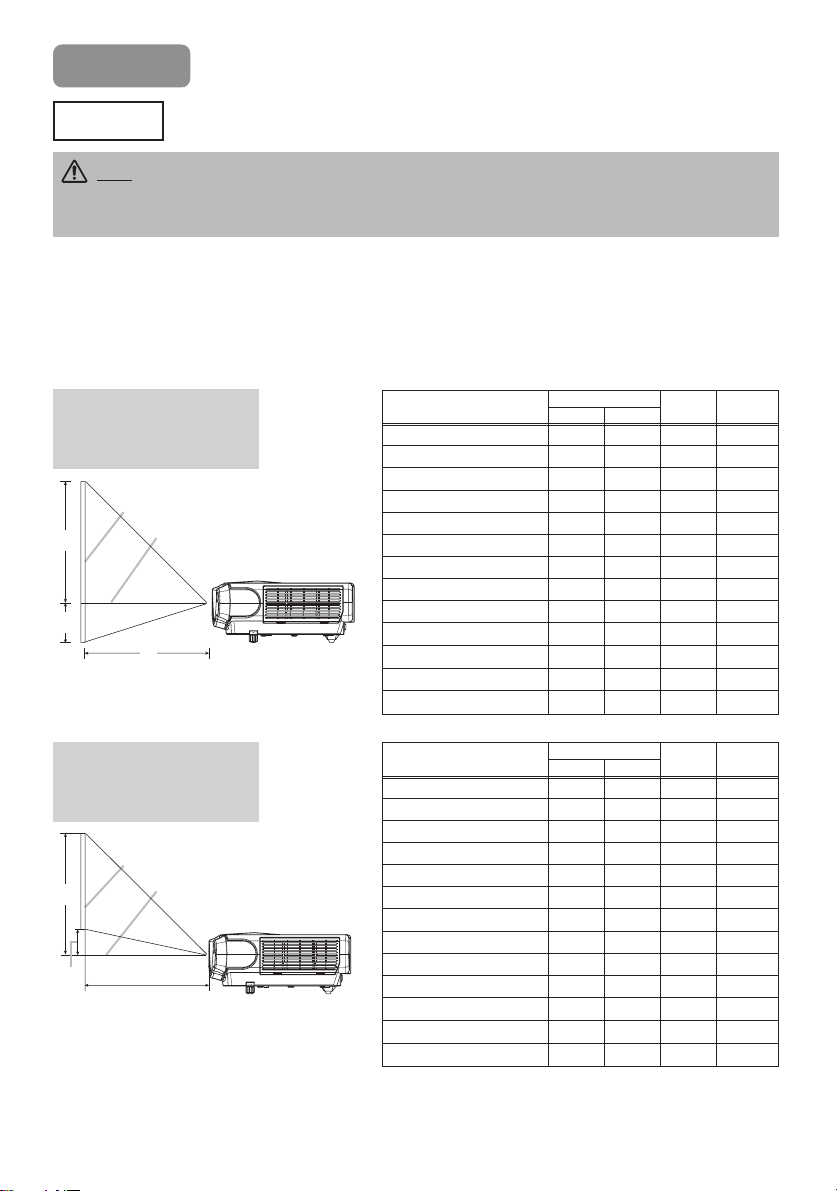
설정
배치
경고 •“사용 설명서 - 안전 가이드”와 본 메뉴얼의 지시에 따른 적당한 환경에 프
로젝터를 설치하십시오.
• 전원 콘센트는 프로젝터의 근처에 있어서 연결하기 쉽게 해야합니다.
아래의 그림 및 아래의 표를 참고로 하여 화면 사이즈와 투영 거리를 결정하여
주십시오.
풀 사이즈 일 때의:800x600
(a): 프로젝터로부터 스크린까지의 거리(± 10%)
(b): 렌즈센터로부터 화면 하단까지의 길이(± 10%)
(c): 렌즈센터로부터 화면 상단까지의 길이(± 10%)
4:3 화면비에 관한
참조
스크린
(c)
렌즈센터
(b)
(a)
옆에서 본 그림
16:9 화면비에 관한
참조
스크린
(c)
(b)
렌즈센터
(a)
옆에서 본 그림
(a)
스크린 사이즈[inch(m)]
30 (0.8) 35(0.9) 42(1.1) 2(5) 16(41)
40 (1.0) 47(1.2) 56(1.4) 2(6) 22(55)
50 (1.3) 59(1.5) 71(1.8) 3(8) 27(69)
60 (1.5) 71(1.8) 85(2.2) 4(9) 32(82)
70 (1.8) 83(2.1) 99(2.5) 4(11) 38(96)
80 (2.0) 95(2.4) 114(2.9) 5(12) 43(110)
90 (2.3) 107(2.7) 128(3.3) 5(14) 49(123)
100 (2.5) 119(3.0) 143(3.6) 6(15) 54(137)
120 (3.0) 143(3.6) 171(4.4) 7(18) 65(165)
150 (3.8) 179(4.6) 215(5.5) 9(23) 81(206)
200 (5.0) 240(6.1) 287(7.3) 12(30) 108(274)
250 (6.3) 300(7.6) 359(9.1) 15(38) 135(343)
300 (7.5) 360(9.1)
스크린 사이즈[inch(m)]
30 (0.8) 38(1.0) 46(1.2) 0(1) 15(39)
40 (1.0) 51(1.3) 61(1.6) 1(2) 20(51)
50 (1.3) 64(1.6) 77(2.0) 1(2) 25(64)
60 (1.5) 77(2.0) 93(2.4) 1(2) 30(77)
70 (1.8) 90(2.3) 108(2.8) 1(3) 35(90)
80 (2.0) 104(2.6) 124(3.2) 1(3) 41(103)
90 (2.3) 117(3.0) 140(3.6) 1(4) 46(116)
100 (2.5) 130(3.3) 155(3.9) 2(4) 51(129)
120 (3.0) 156(4.0) 187(4.7) 2(5) 61(154)
150 (3.8) 196(5.0) 234(5.9) 2(6) 76(193)
200 (5.0) 216(6.6) 312(7.9) 3(8) 101(257)
250 (6.3) 327(8.3) 391(9.9) 4(10) 127(322)
300 (7.5)
[inch(m)]
최소 최대
431(10.9)
(a)
[inch(m)]
최소 최대
393(10.0) 469(11.9)
(b)
[inch(cm)]
[inch(cm)]
18(46) 162(411)
(b)
[inch(cm)]
[inch(cm)]
5(12) 152(386)
(c)
(c)
7
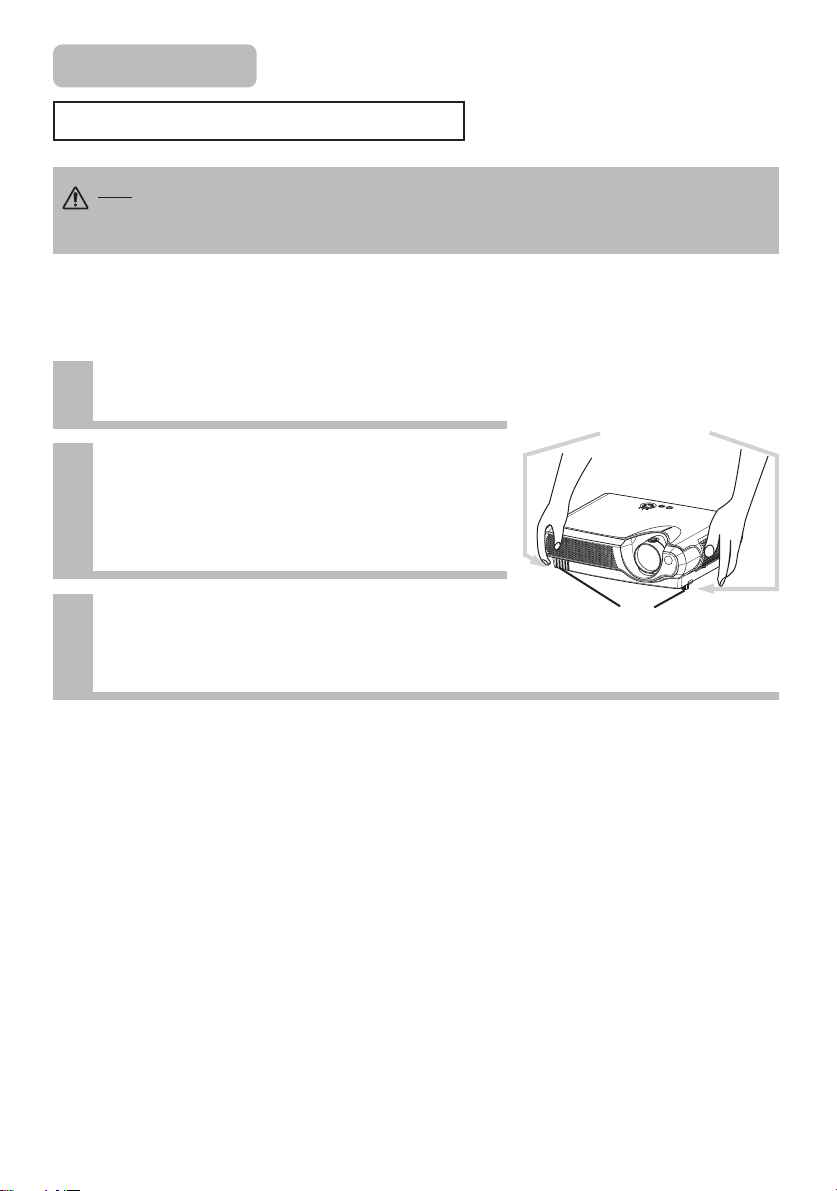
설정(계속)
프로젝터의 엘리베이터 조정하기
주의 • 본 기기를 잡지 않고 조정발 버튼을 누르면 본 기기가 떨어지거나 쓰러져
부상을 입거나 고장의 원인이 되는 일이 있습니다. 그러므로 조정발 버튼은 반드
시 본 기기를 잡은 상태에서 눌러 주십시오.
프로젝터를 설치하고자하는 곳의 표면이 편평하지 않거나 영사각을 조정해야 할
필요가 있을 때에는 엘리베이터 발을 사용해서 조정할 수 있읍니다. 엘리베이터
발의 조정 범위는 0 에서 9 도입니다.
조정발 버튼을 누르십시오.
1
프로젝터를 들어올려 높이를 조절하고 조
2
정발 버튼으로부터 손을 떼십시오.
조정발 버튼으로부터 손을 떼면 조정발이 고정
됩니다.
필요한 경우에는 엘리베이터 발을 손으로
3
돌려서 프로젝터의 높이를 미세 조정할
수 있습니다.
조정발 버튼
조정발
8
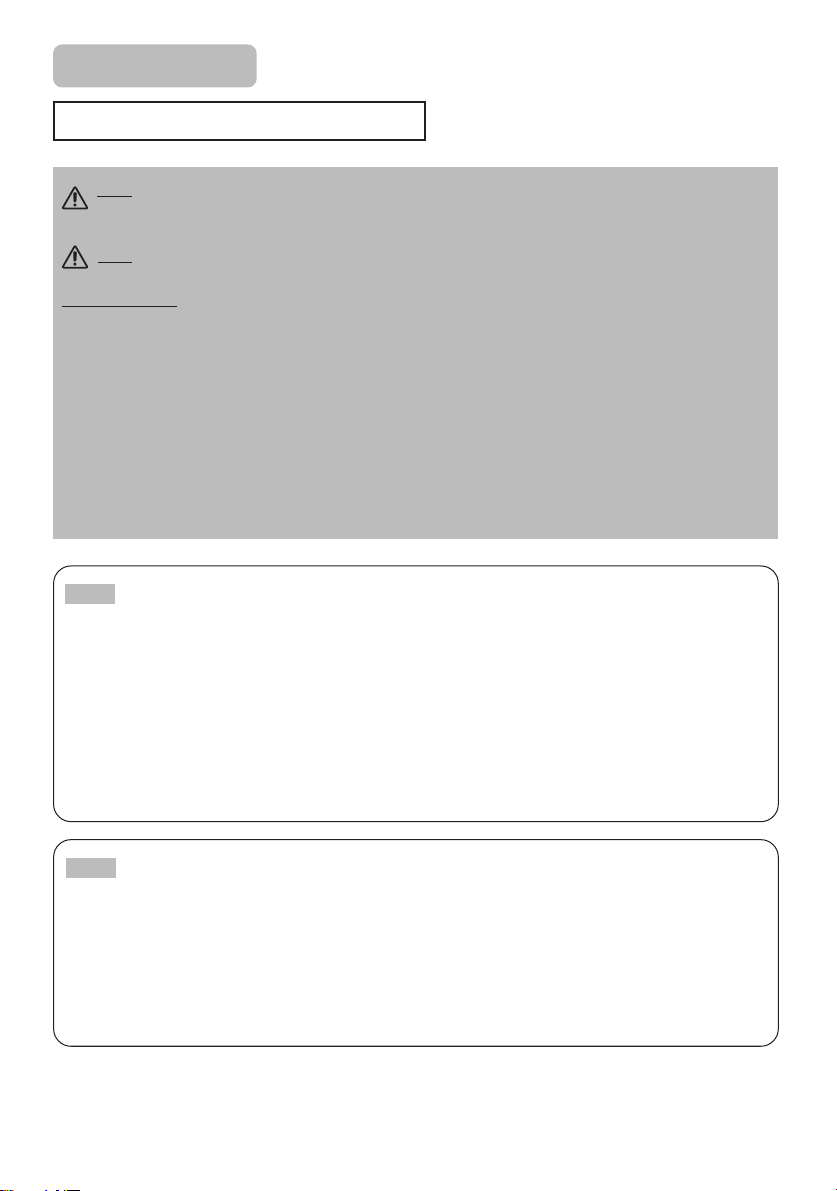
설정(계속)
수중(手中)에 있는 기기의 접속
경고 • 잘못된 접속은 화재나 감전의 원인이 될 수 있습니다. 프로젝터에 다른 기
기를 접속하려고 할 때에는“사용 설명서 - 안전 가이드”, 본 메뉴얼 그리고 접속
할 각 기기의 메뉴얼을 잘 읽어 주십시오.
주의 • 접속할 때에는 각 기기의 전원을 끄고 난 후에 행하여 주십시오. 전원을 집
어넣은 상태에서 접속하면 큰 소리가 나거나 고장의 원인이 되는 일이 있습니다.
지켜 주십시오 • 다른 기기와의 접속시에 입출력 단자를 옳지 않게 접속하면 고장의 원
인이 되오니 주의하여 주십시오. 커넥터의 핀 배열과 RS-232C 통신 데이터에 관해서
는 본 메뉴얼의“TECHNICAL”섹션을 참조하십시오.
• 일부 케이블은 코어 세트와 함께 사용하셔야합니다. 접속에는 부속 케이블이나 지정
된 타입의 케이블을 사용하십시오. 한 쪽 끝에만 코어가 있는 케이블의 경우에는 코
어를 프로젝터에 접속하십시오.
• D-SUB 커넥터를 접속할 때에는 나사를 죄어서 고정해 주십시오.
• 랩탑 컴퓨터를 프로젝터에 접속하려고 할 때에는 랩탑의 RGB 외부 이미지 출력을
반드시 활성화시키십시오.( 랩탑을 CRT 디스플레이로 설정하거나 LCD 와 CRT 동
시 디스플레이로 설정하십시오). 이렇게 하는 방법에 관해서는 해당되는 랩탑 컴퓨터
의 지시 메뉴얼을 참조하십시오.
알림
플러그 & 플레이에 관하여
• 본 기기는 VESA DDC 1/2B 에 대응하고 있습니다. VESA DDC(Display Data Channel)
에 대응하는 컴퓨터에 접속하여 사용하면 플러그 & 플레이를 실현할 수 있습니다. 플러그 &
플레이 기능을 사용하시게 될 경우에는 본 기기의 RGB IN 1 단자(DDC 1/2B 대응)와 컴퓨
터를 동봉되어 있는 RGB 케이블로 접속하여 주십시오. 그 밖의 단자나 케이블로 접속하면 플
러그 & 플레이는 기능을 제대로 하지 않을 경우가 있습니다.
• 플러그 & 플레이는 컴퓨터와 표시장치를 포함한 주변기기 및 오퍼레이팅 시스템에 의하여 구
성되는 시스템입니다.
• 본 프로젝터는 플러그 - 앤드 - 플레이 모니터이므로 컴퓨터에서 표준의 드라이버를 사용하십시
오.
• 컴퓨터가 복수 표시 모드 기능을 가지고 있을 때에는 , 본 기기가 대응할 수 없는 모드
알림
가 포함된 경우가 있습니다.
• 어떤 RGB 입력 모드에 있어서는, 옵션의 맥 어댑터가 필요합니다.
• 컴퓨터 상의 이미지 해상도가 입력에 의해 변경될 경우에는, 자동 조정 기능을 실행하는데 시
간이 소요되거나 완전하게 작동되지 않을 수도 있습니다. 이러한 경우, 윈도우즈 상에는 새로
운 해상도를 선택하기 위한 체크박스“예 / 아니오”가 표시되지 않으며, 해상도가 원래의 상태
로 돌아가게 됩니다. 해상도를 변경하려면 다른 종류의 CRT 나 TFT 모니터를 사용할 것을
권장합니다.
9
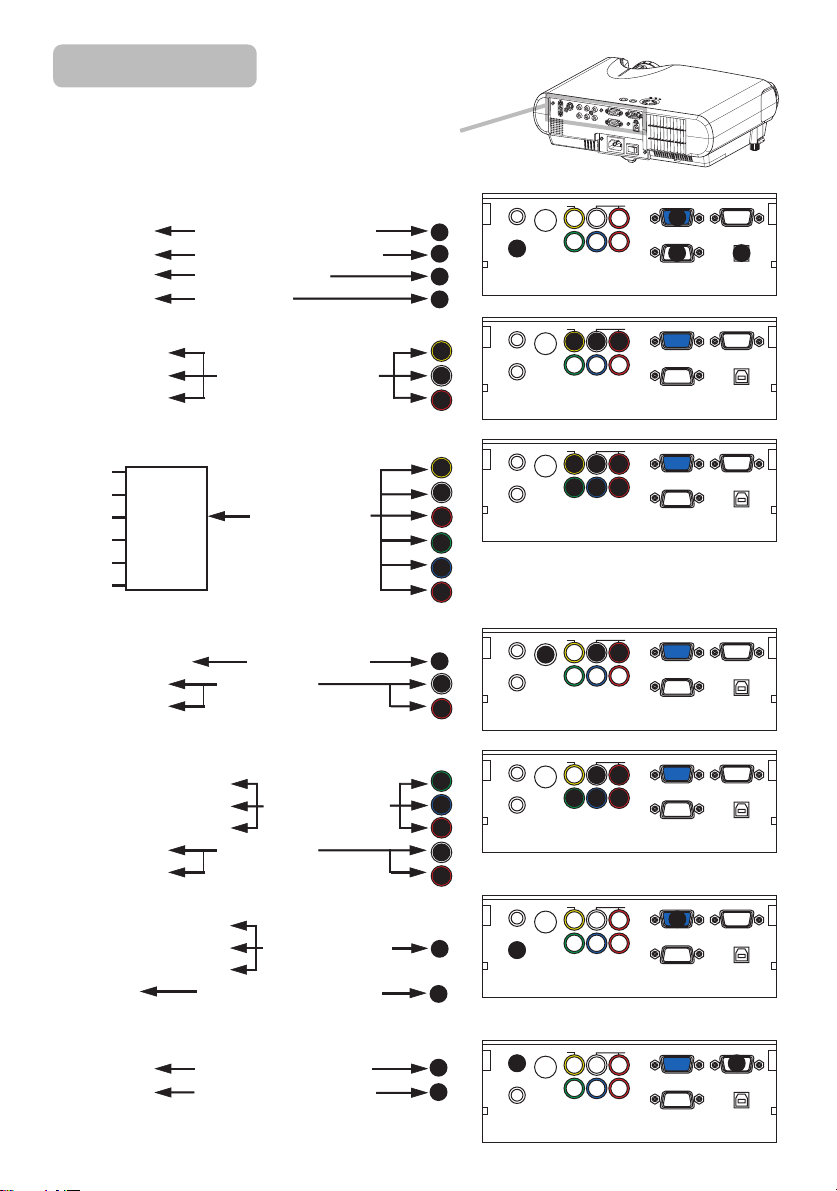
설정(계속)
기기를 접속하기위해서는 다음을 참조해 주십시오.
프로젝터의 후면을 봐 주십시오. 포트가 보일 것입니다.
컴퓨터에 연결하기
RGB 출력
오디오 출력
RS-232C 포트
USB 출력 USB 케이블
RGB 케이블 (D- 서브 15 핀)
오디오 케이블 (스테레오 미니)
RS-232C 케이블
1
2
3
11
DVD/VCR 플레이어에 연결하기
비디오 출력
오디오 출력(L)
오디오 출력(R)
오디오 / 비디오 케이블
4
5
6
SCART RGB 입력을 사용할 경우,
비디오
AUDIO-L
SCART SCART 케이블
AUDIO-R
G 출력 포트
B
R
4
5
6
7
8
9
S-video 입력을 사용할 경우,
S-video 출력 포트 S-video 케이블
오디오 출력(L)
오디오 케이블
오디오 출력(R)
10
5
6
AUDIO OUT
2
AUDIO IN
AUDIO OUT
AUDIO IN
AUDIO OUT
AUDIO IN
AUDIO OUT
AUDIO IN
S-VIDEO IN
S-VIDEO IN
S-VIDEO IN
10
S-VIDEO IN
VIDEO
VIDEO
VIDEO
VIDEO
Y
B
/
PBC
C
COMPONENT VIDEO
4
5
Y
B
/
PBC
C
COMPONENT VIDEO
4
5
8
7
Y
C
B
/
PBC
COMPONENT VIDEO
5
Y
C
B
/
PBC
COMPONENT VIDEO
A
C
I
N
L-AUDIO-R
1
RGB OUT
RGB IN
R
/
P
R
3
CONTROL
L-AUDIO-R
6
RGB IN
R
/
P
R
CONTROL
L-AUDIO-R
6
RGB IN
9
R
/
P
R
CONTROL
L-AUDIO-R
6
RGB IN
R
/
P
R
CONTROL
RGB OUT
RGB OUT
RGB OUT
11
USB
USB
USB
USB
컴포넌트를 사용할 경우,
컴포넌트 (Y) 출력
컴포넌트 (C
B/PB) 출력 컴포넌트 케이블
컴포넌트 (CR/PR) 출력
오디오 출력(L)
오디오 케이블
오디오 출력(R)
RGB 포트로부터 컴포넌트 입력을 사용할 경우,
컴포넌트 (Y) 출력
컴포넌트 (C
컴포넌트 (C
오디오 출력
B/PB) 출력 컴포넌트 케이블
R/PR) 출력
(D- 서브 15 핀 사용)
오디오 케이블 (스테레오 미니)
RGB 출력, 오디오 출력을 사용하는 경우,
RGB 입력
오디오 입력
RGB 케이블 (D- 서브 15 핀)
오디오 케이블(스테레오 미니)
10
7
8
9
5
6
1
2
12
13
VIDEO
AUDIO OUT
S-VIDEO IN
AUDIO IN
VIDEO
AUDIO OUT
S-VIDEO IN
2
AUDIO IN
VIDEO
13 12
AUDIO OUT
S-VIDEO IN
AUDIO IN
5
8
7
Y
C
B
/
PBC
COMPONENT VIDEO
Y
C
B
/
PBC
COMPONENT VIDEO
Y
C
B
/
PBC
COMPONENT VIDEO
L-AUDIO-R
6
RGB IN
9
R
/
P
R
CONTROL
L-AUDIO-R
1
RGB IN
R
/
P
R
CONTROL
L-AUDIO-R
RGB IN
R
/
P
R
CONTROL
RGB OUT
USB
RGB OUT
USB
RGB OUT
USB
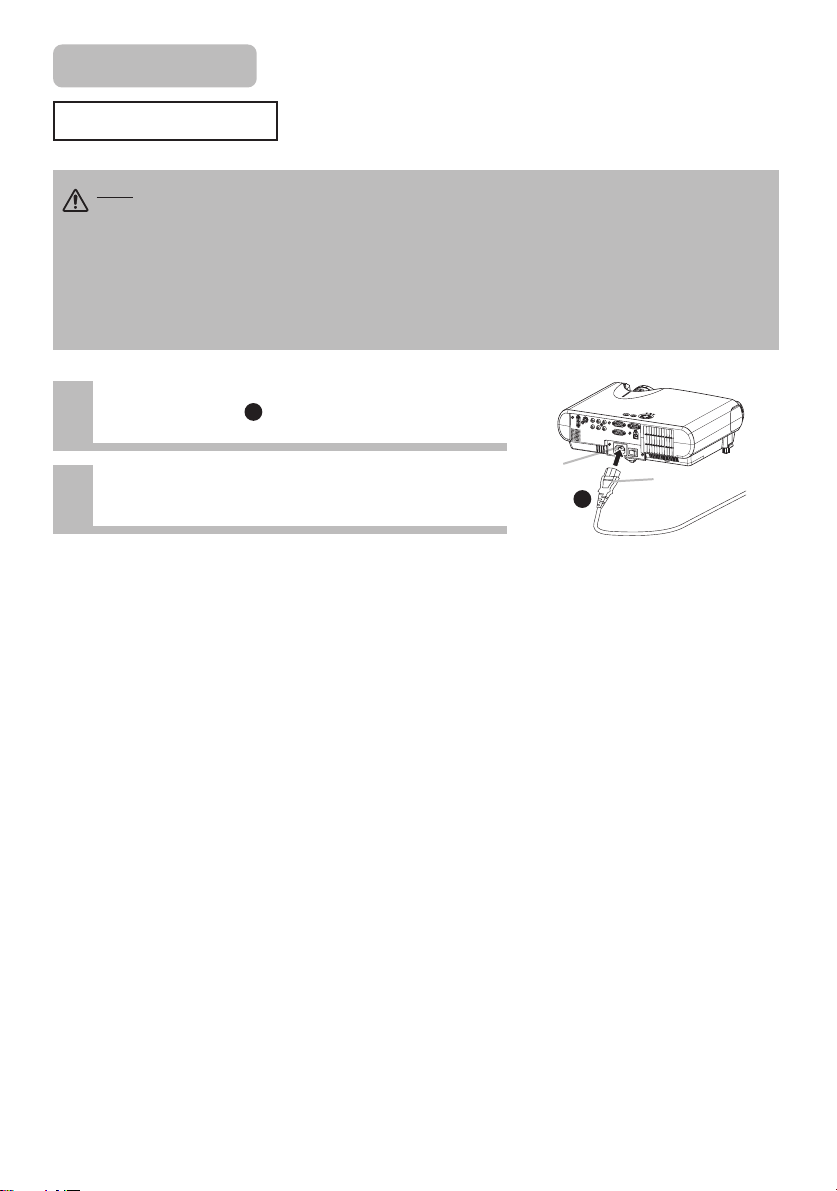
설정(계속)
전원 연결하기
경고
• 올바르지않거나 잘못된 접속은 화재와 / 또는 감전의 원인이 될 수 있으므로, 특히
주의해 주십시오. “사용 설명서 - 안전 가이드”와 다음사항을 준수해 주십시오.
• 지정된 전원 전압으로 사용하여 주십시오.
• 전원 코드는 반드시 부속품을 사용해 주십시오. 손상된 경우에는 대리점에 연락해서 다시 제대
로 된 것을 받으십시오.
• 전원 코드는 절대로 개조하지 마십시오. 삼심 플러그의 접지용 접속핀을 파손하지 않도록 주의
해 주십시오.
• 전원 코드와 본 기기나 어댑터 및 콘센트로의 접속은 접속부를 끝까지 확실하게 끼워넣어 주십시오.
전원선의 커넥터를 프로젝터의 AC 주입구
1
에 연결합니다.
1
A
C
I
N
전원 플러그를 콘센트에 접속한다.
2
AC 전원 입력
1
커넥터 쪽
11
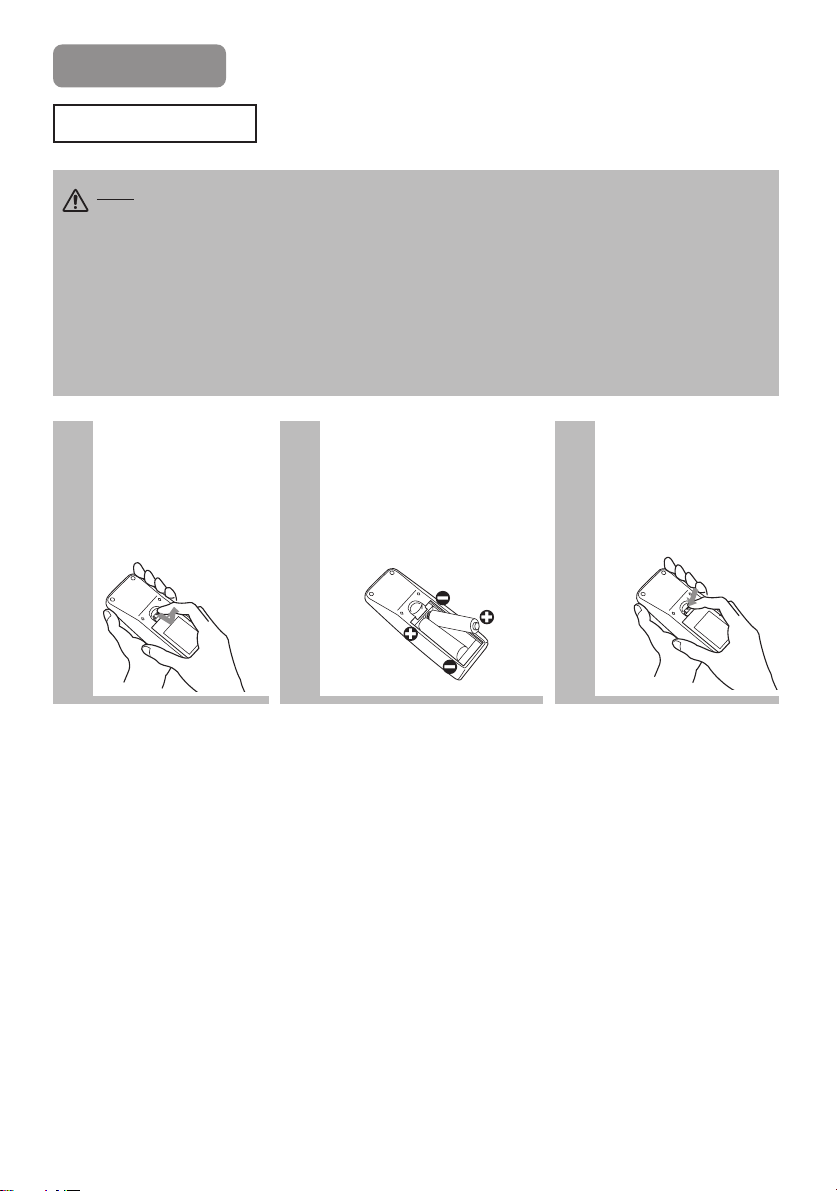
리모컨
삽입 배터리
주의 건전지는 올바르게 사용하여 주십시오. 바람직하지 않게 사용하시면 건전지
의 파열 및 액이 흘러나와 화재나 부상 및 주위를 오염시키는 원인이 되는 일이 있
습니다.
• 전지는 아이나 애완동물이 닿지 않는 곳에 보관해 주십시오.
• 본 기기에서 지정되어 있지 않은 건전지는 사용하지 마십시오. 또한, 새로운 건전지
와 오래된 건전지를 섞어서 사용하지 마십시오.
• 건전지를 기기 내에 끼워넣을 경우에는 플러스와 마이너스의 극성표시 방향에 주의
하여 기기에 표시되어 있는 대로 올바르게 끼워넣어 주십시오.
• 전지를 폐기할 때에는 폐기를 할 지역의 법률이나 조례에 따라 주십시오.
전지의 뚜껑을 연
1
다.
전지 뚜껑의 손잡이
를 끌어당기며 화살
표 방향으로 잡아끌
어 엽니다.
건전지를 집어넣는다.
2
AA 건전지를 플러스와 마
이너스 단자(리모컨에 표
시되어 있음)에 맞추어 정
렬하여 삽입합니다.
전지의 뚜껑을 닫
3
는다.
전지의 뚜껑을 화살
표 방향으로 누르고
되돌립니다.
12
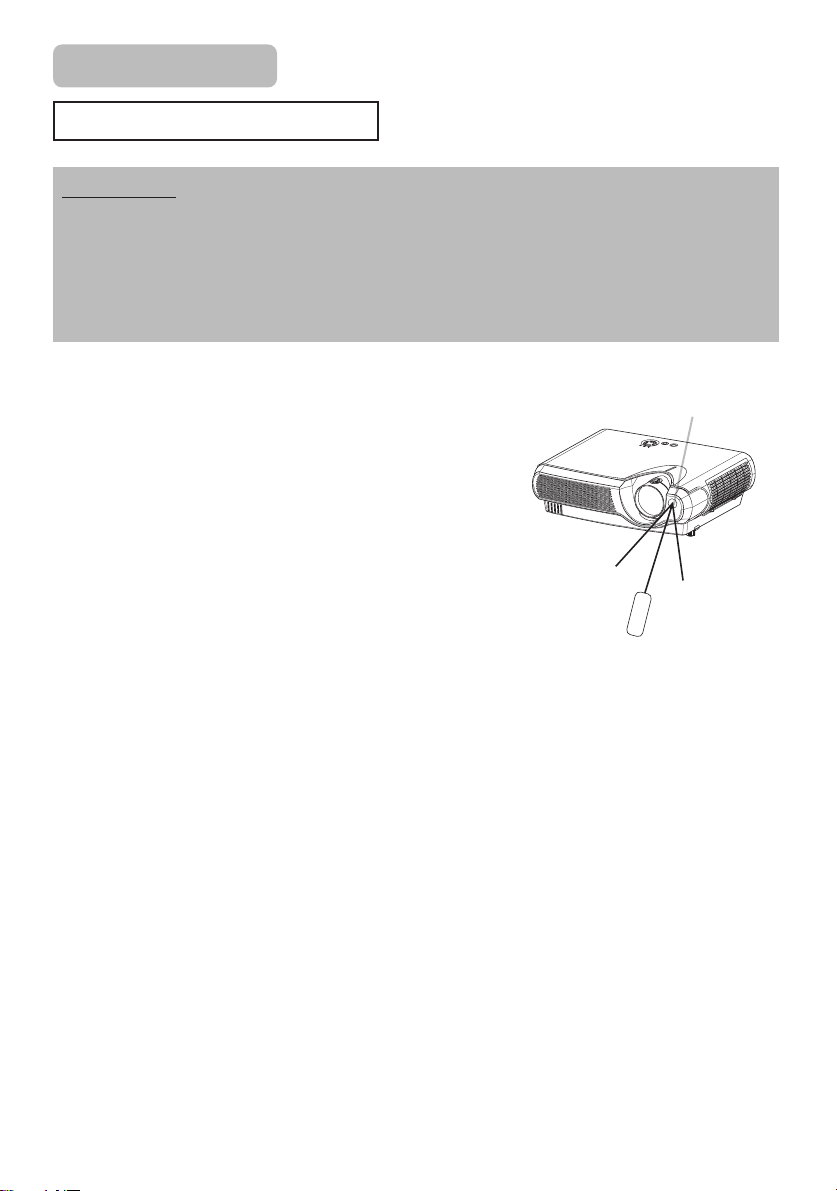
리모컨(계속)
리모컨의 조작에 관하여
지켜 주십시오 • 리모컨을 떨어뜨리거나 충격을 주지 마십시오.
• 리모컨에 물을 뿌리거나 젖어있는 것 위에 놓지 마십시오. 고장의 원인이 됩니다.
• 장시간 사용하시지 않을 경우에는 건전지를 리모컨에서 빼내어 보관하여 주십시오.
• 리모컨의 조작이 잘 되지 않을 경우에는 건전지를 교환하여 주십시오.
• 프로젝터의 리모컨 수광부(受光部)에 직사광선 등의 강한 빛이나 지근(至近) 거리로
부터의 인버터 형광등의 빛을 쏘이면 제대로 동작하지 않는 일이 있습니다. 그러므로
빛을 직접 쏘이지 않도록 프로젝터의 방향을 바꿔 주십시오.
• 리모컨은 본 기기의 전면ㆍ후면의 리모컨 수신창 중
어느 하나에 향하더라도 조작할 수 있습니다.
• 리모콘 수광부의 정면으로부터 3m, 60 도(좌 30 도,
우30도).
또한 화면에 반영되는 리모컨 신호등도 이용할 수 있
습니다. 리모컨 신호를 센서에 직접 전송하기 어려운
경우에는 반사된 리모컨 신호를 사용해 보십시오.
• 리모컨은 적외선으로 프로젝터에 신호를 보내고 있습
니다. (클래스 1 LED 제품)리모컨과 프로젝터의 리
모컨 수신창 사이에 장해물이 있으면 프로젝터에 신
호가 도달하지 않게 되기 때문에 장해물이 없는 장소
에서 사용하여 주십시오.
리모컨의 수광부
(受光部)
30° 30°
약 3m
13
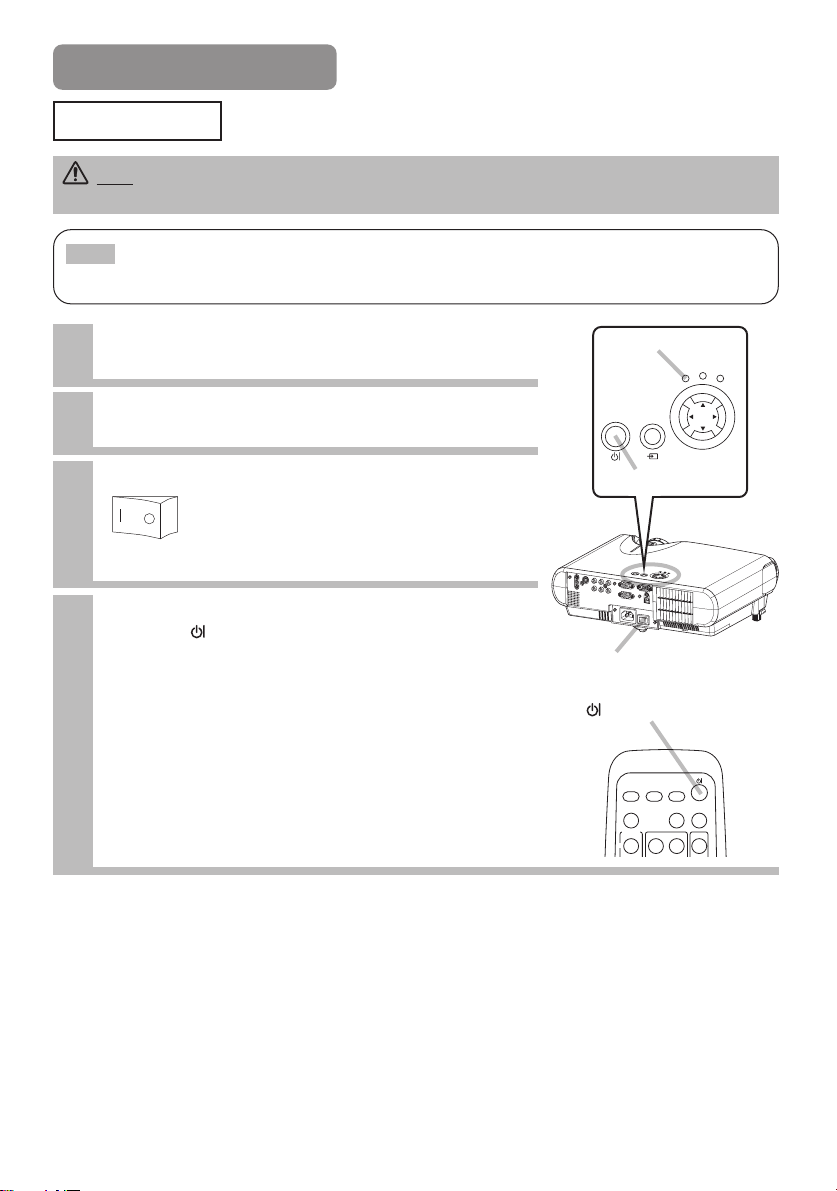
전원 ON/OFF
전원 켜기
경고 • 전원이 ON 인 때에는 강한 빛이 투사됩니다. 프로젝터의 렌즈나 통풍구를
들여다 보지 말아 주십시오.
알림
•
올바른 순서대로 전원을 켜기 / 끄기 해 주십시오. 접속된 기기보다 먼저 프로젝터
의 전원을 켜 주십시오. 접속된 기기의 전원을 끈 후 프로젝터의 전원을 꺼 주십시오.
전원 코드가 바람직하게 접속되어 있는 것을 확
1
인한다.
렌즈 캡이 부착되어있는 경우에는 렌즈 캡을 제
2
거해 주십시오.
전원 스위치의 'I'(ON) 쪽을 눌러 주십시오.
3
전원 스위치 (ON 위치)
POWER 인디케이터가 오렌지 색으로 점등합니다.
프로젝터의 STANDBY/ON버튼을 누르거나
4
리모콘의 버튼을 눌러주십시오.
프로젝터 램프가 점등하고 POWER 인디케이터가 녹
색으로 점멸하기 시작합니다.
설정에 따라서는 이 버튼을 누르지 않아도 프로젝터
램프가 점등하고 POWER 인디케이터가 녹색으로
점멸할 수도 있습니다.
POWER 인디케이터
TEMP
POWER
INPUT
STANDBY/ON
STANDBY/ON 버튼
ACIN
전원 스위치
(STANDBY/ON) 버튼
RGB
VIDEO
SEARCH
ASPECT
MAGNIFY
HOME PAGE UP
ON
LAMP
MENU
AUTO BLANK
VOLUME
14
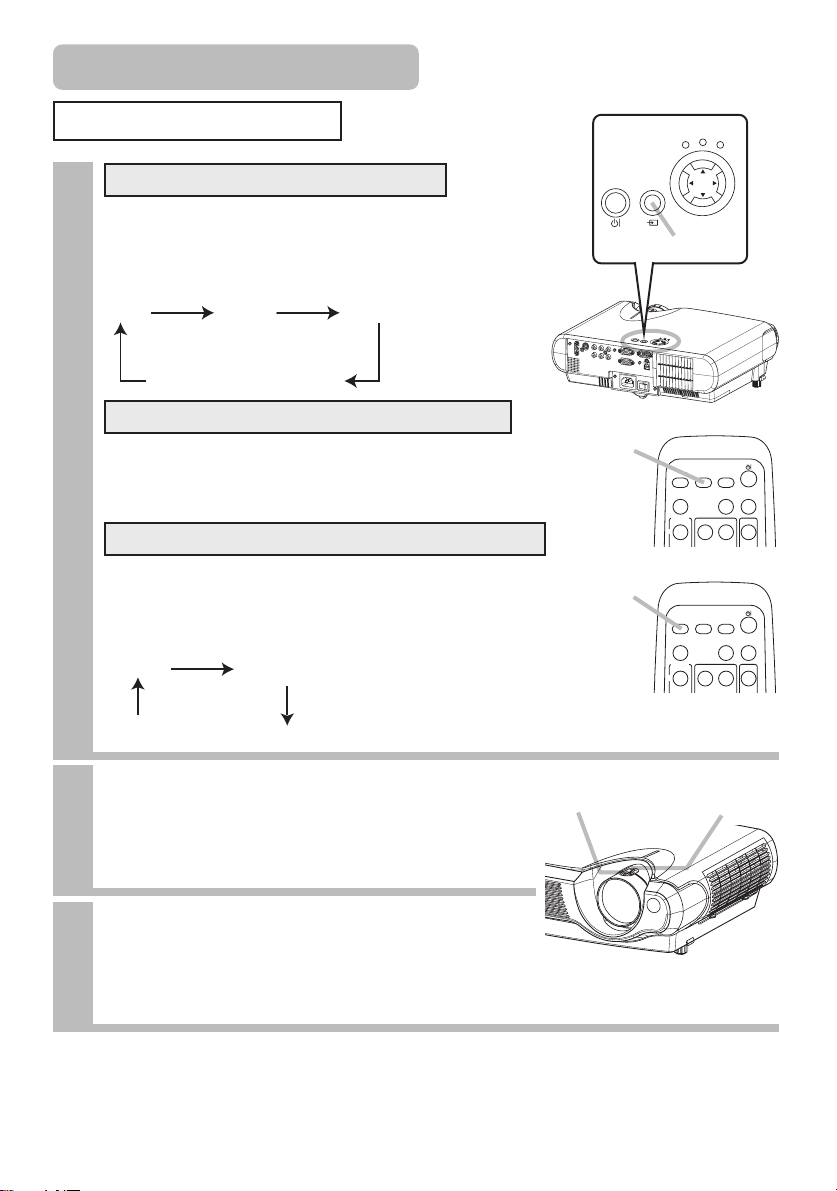
전원 ON/OFF(계속)
입력신호를 선택한다
1
프로젝터의 조작 버튼 사용하기
INPUT 버튼을 누르십시오.
아래와같이 INPUT 버튼을 누를 때마다 프로젝터의
입력 신호 포트가 변경됩니다.
영사하기를 원하는 신호를 선택하십시오.
RGB VIDEO S-VIDEO
COMPONENT VIDEO
리모컨을 사용해서 RGB 신호 선택하기
RGB 버튼을 누르십시오.
이 버튼을 누르면, 프로젝터는 RGB 포트로 변환됩니
다.
리모컨을 사용해서 비디오 신호 선택하기
VIDEO 버튼을 누르십시오.
아래와같이 VIDEO 버튼을 누를 때마다 프로젝터의
입력 신호 포트가 변경됩니다.
영사하기를 원하는 신호를 선택하십시오.
VIDEO S-VIDEO
STANDBY/ON
ACIN
RGB 버튼
VIDEO 버튼
POWER
INPUT
INPUT 버튼
VIDEO
ASPECT
MAGNIFY
ON
VIDEO
ASPECT
MAGNIFY
ON
TEMP
MENU
RGB
HOME PAGE UP
RGB
HOME PAGE UP
LAMP
SEARCH
AUTO BLANK
VOLUME
SEARCH
AUTO BLANK
VOLUME
COMPONENT VIDEO
줌 링을 사용해서 화면 크기를 조정하십시오.
2
포커스 링을 사용해서 화상의 초점을 맞추십시
3
오.
포커스 링
줌 링
15
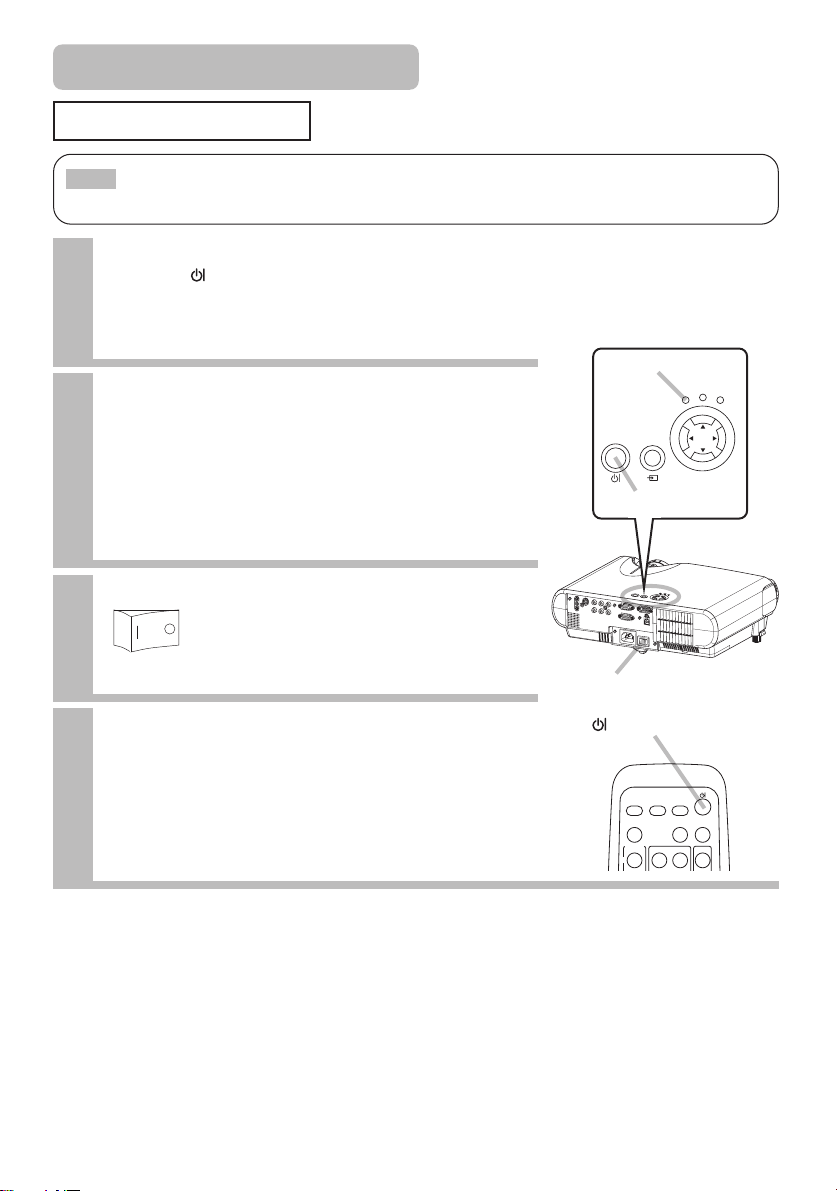
전원 ON/OFF(계속)
전원을 끊는 방법
알림
•
올바른 순서대로 전원을 켜기 / 끄기 해 주십시오. 접속된 기기보다 먼저 프로젝터
의 전원을 켜 주십시오. 접속된 기기의 전원을 끈 후 프로젝터의 전원을 꺼 주십시오.
프로젝터의 STANDBY/ON버튼을 누르거나
1
리모콘의 버튼을 눌러주십시오.
“전원을 끕니까?” 라는 확인 메시지가 약 5초 동안 표
시됩니다.
POWER 인디케이터
INPUT
POWER
TEMP
MENU
LAMP
“전원을 끕니까?”라는 메시지가 보이는 동안
2
STANDBY/ON 버튼을 다시 눌러주십시오.
프로젝터 램프가 꺼지고, POWER인디케이터가가 오
렌지색으로 점멸하기 시작합니다.
그리고나서 램프 냉각이 완료되면 POWER 인디케이
터가 점멸을 중지하고 오렌지색으로 점등합니다.
전원 스위치의 ' ○ '(OFF) 쪽을 누른다.
3
전원 스위치 (OFF 위치)
STANDBY/ON
STANDBY/ON 버튼
ACIN
16
POWER 인디케이터가 꺼집니다.
렌즈 캡을 부착합니다.
4
전원 스위치
(STANDBY/ON) 버튼
VIDEO
SEARCH
RGB
ASPECT
AUTO BLANK
MAGNIFY
ON
HOME PAGE UP
VOLUME
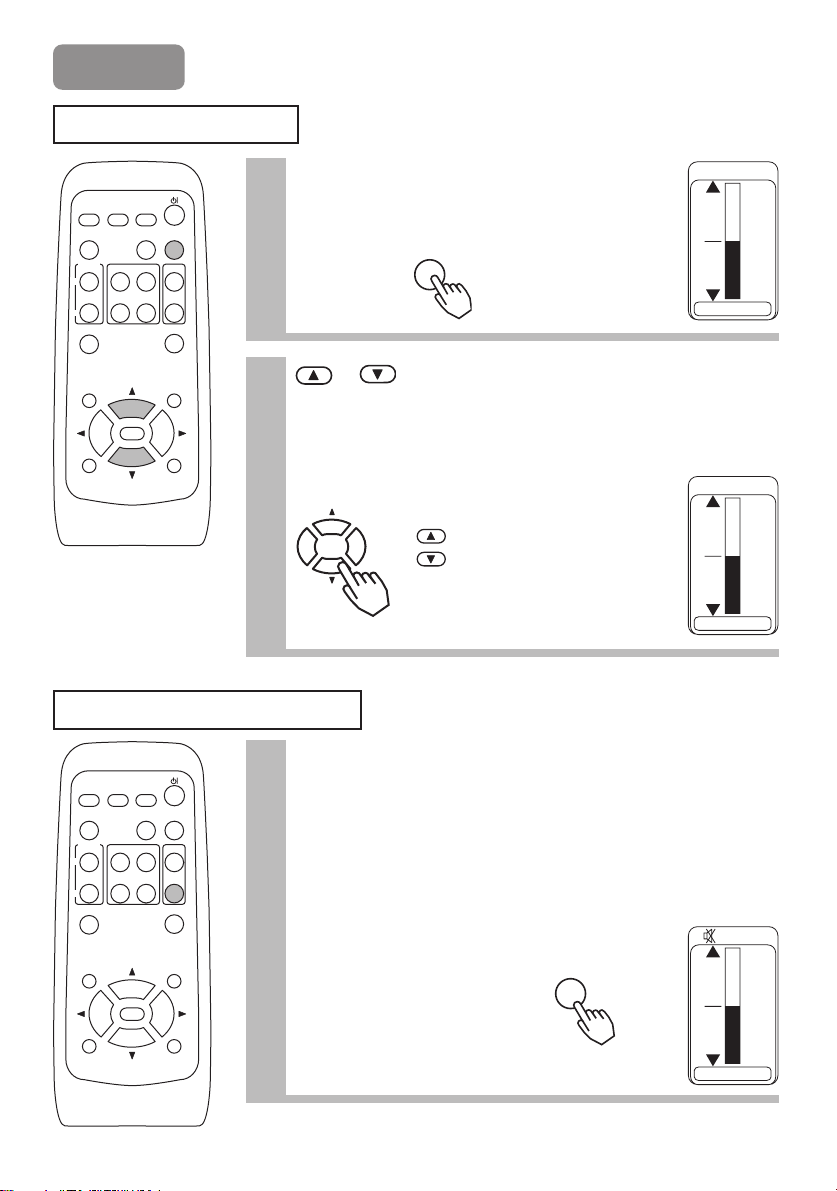
작동
VOLUME
MUTE
음량을 조절한다
VOLOUME 버튼을 누른다.
1
VIDEO
SEARCH
RGB
ASPECT
ON
OFF
AUTO BLANK
MAGNIFY
HOME PAGE UP
PAGE DOWN
END
ENTER
ESC RESET
VOLUME
MUTE
KEYSTONEFREEZE
MENUPOSITION
그림과 같은 표시가 나타나며 음량의 조절
을 할 수 있게 됩니다.
2
다시 한 번 VOLUME 버튼을 누르면(또는 아무런 조작을
행하지 않은 상태에서 수초 동안 경과하면) 표시가 사라지
고 음량의 조절이 끝납니다.
음성을 일시적으로 끈다
음량
VOLUME
16
/ 버튼을 사용해서 음량을 조절하십시오.
음량
음량이 크게 된다
음량이 작게 된다
16
VIDEO
SEARCH
RGB
ASPECT
ON
OFF
AUTO BLANK
MAGNIFY
HOME PAGE UP
PAGE DOWN
END
ENTER
ESC RESET
MUTE 버튼을 누른다.
1
그림과 같은 표시가 나타나며 음이 사라집니다.
(아무런 조작을 행하지 않은 상태에서 수초 동안 경과하면)
표시가 사라집니다.
VOLUME
MUTE
KEYSTONEFREEZE
MENUPOSITION
MUTE 또는 VOLUME 버튼을 다시 한 번 누르면 소리가
나옵니다.
음량
MUTE
16
17
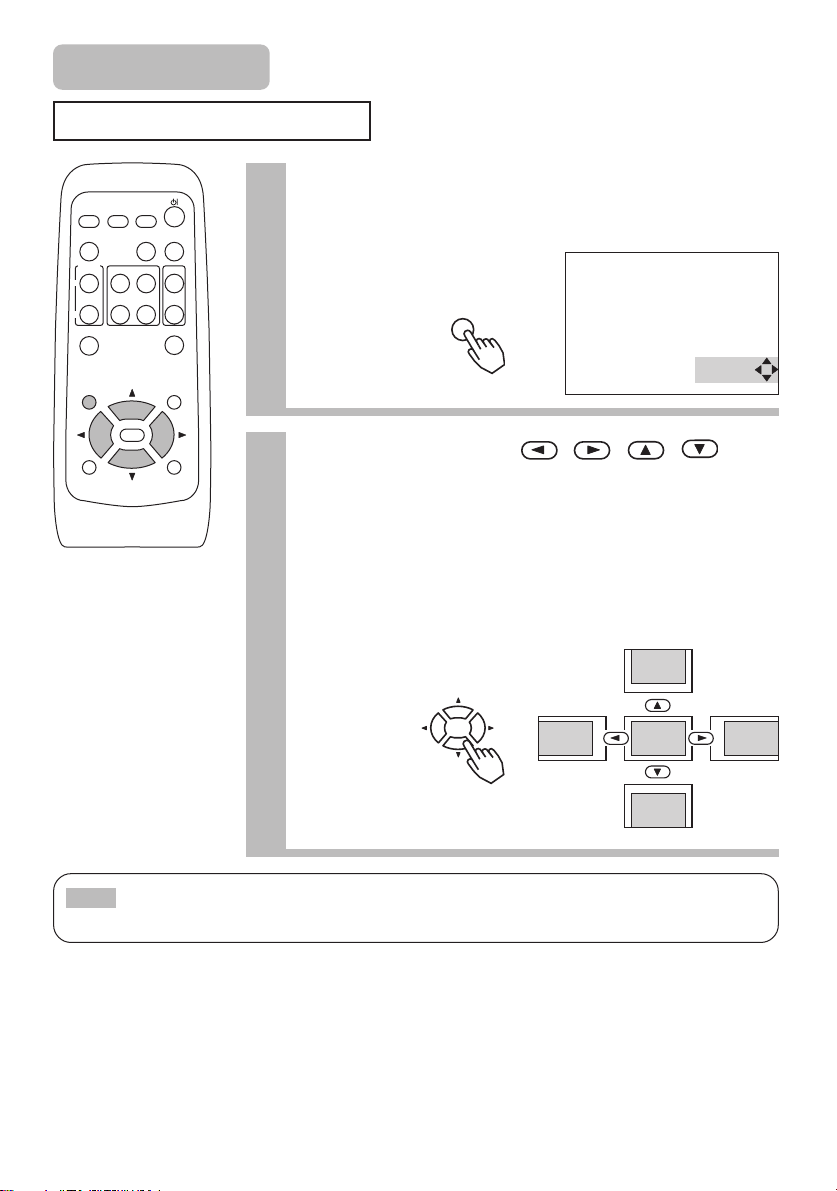
작동(계속)
화면의 위치를 조절한다
POSITION 버튼을 누른다.
1
그림과 같은 표시가 나타나며 화면의 위치를 조절할 수 있
게 됩니다.
ON
OFF
VIDEO
ASPECT
MAGNIFY
SEARCH
RGB
HOME PAGE UP
PAGE DOWN
END
AUTO BLANK
VOLUME
MUTE
KEYSTONEFREEZE
POSITION
MENUPOSITION
ENTER
ESC RESET
위치를 조절할 경우에는 , , , 버튼
2
을 누릅니다.
위치를 조절하는 도중에 처음 위치로 되돌리고 싶을 경우에
는 RESET 버튼을 누릅니다. 다시 한 번 POSITION 버
튼을 누르면 표시가 사라지고 화면 위치의 조절이 끝납니다
(또는 아무런 조작을 행하지 않으면 수초 후에 표시가 자동
적으로 사라집니다). 본 기능은 RGB 의 입력에서만 유효
합니다.
알림
• 메뉴가 표시되면, 화상이 아니라 메뉴의 위치에 대해서 조정하는 작업이 작동
합니다.
위치이동
18
